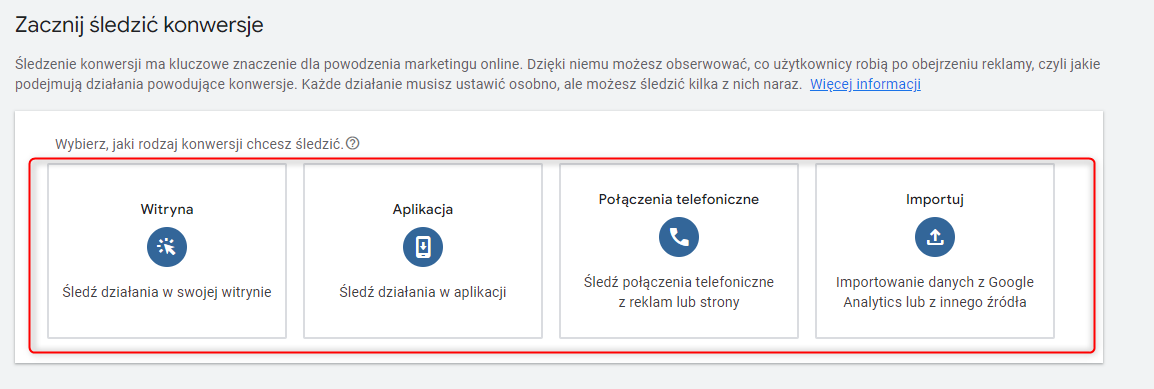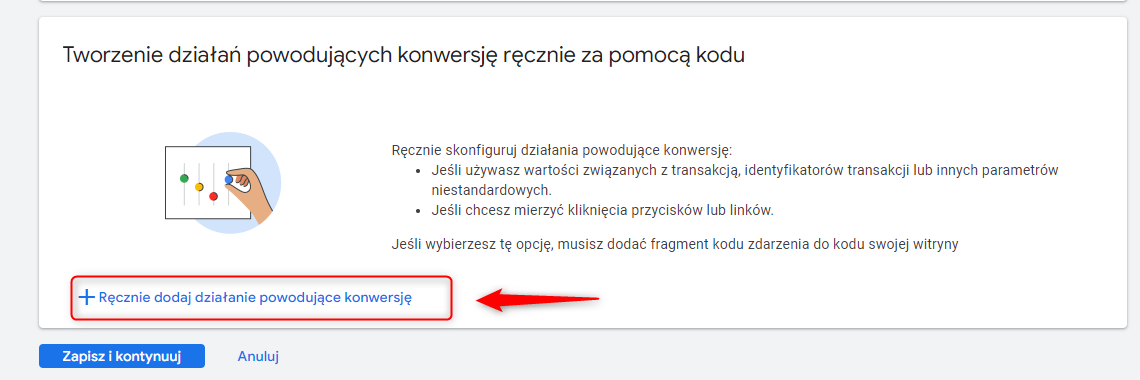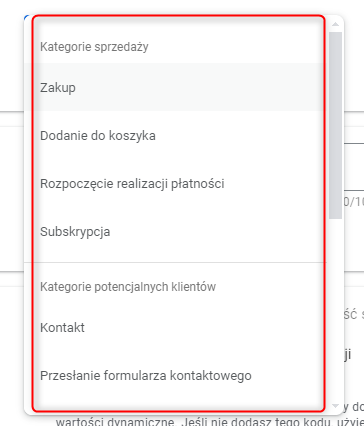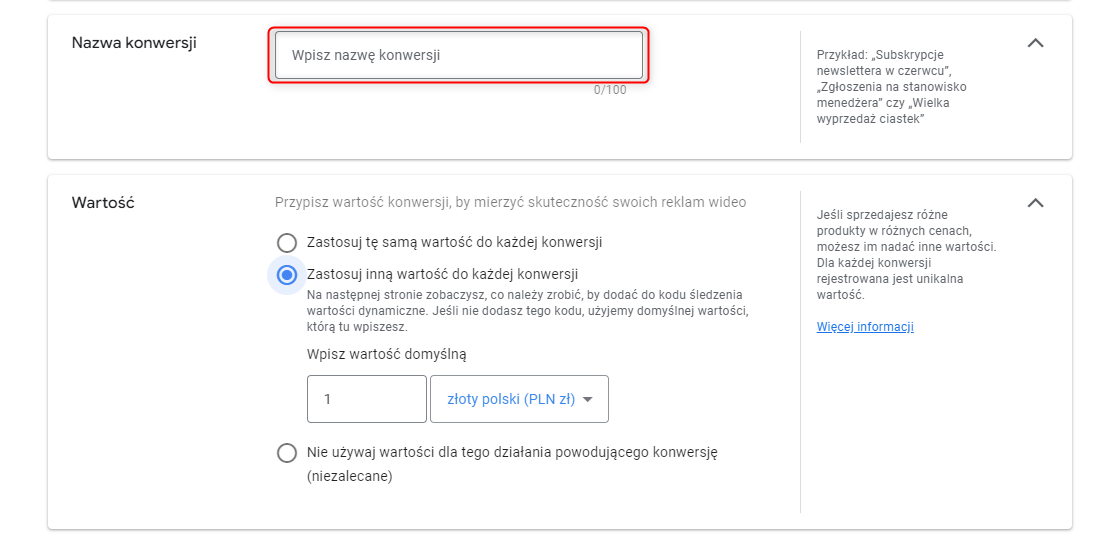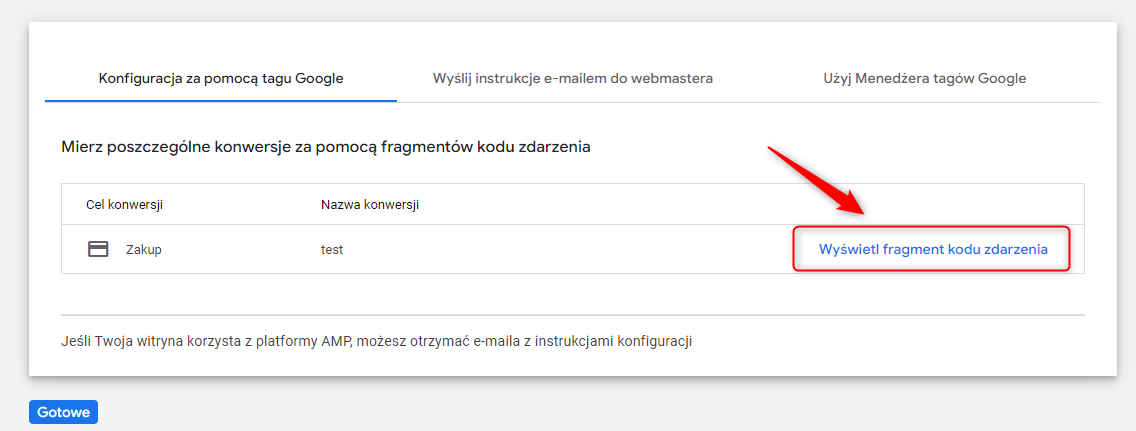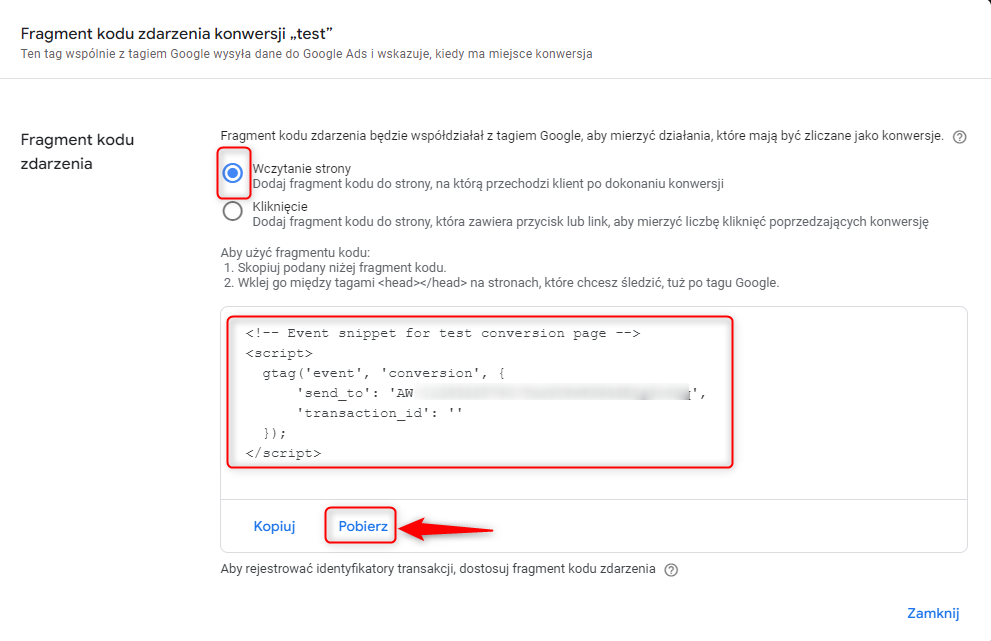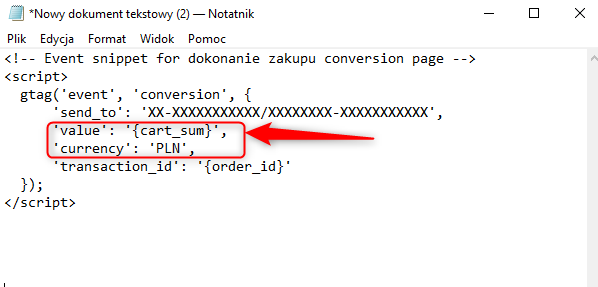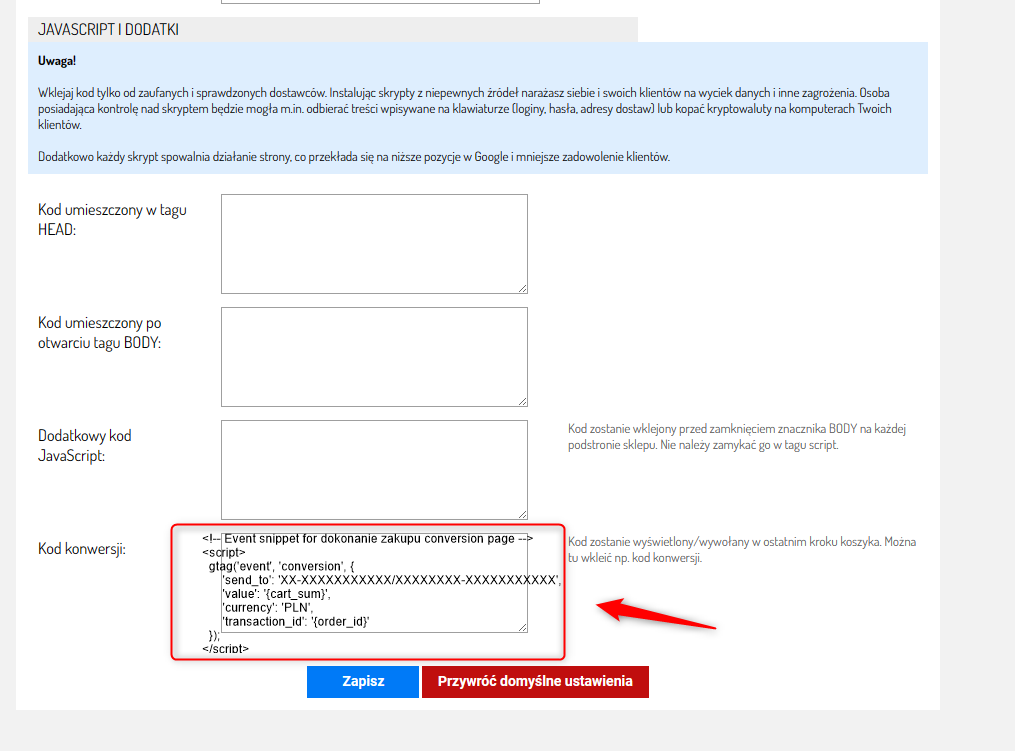Kod konwersji Ads dodajesz, aby usługa Google Ads mogła zmierzyć skuteczność Twoich kampanii reklamowych Google Ads. Konwersje liczą złożone zamówienia po kliknięciu reklamy oraz ich wartość, to dzięki nim możesz sprawdzić opłacalność inwestycji w reklamę Google Ads.
Aby wprowadzić kod konwersji w sklepie założonym w oprogramowaniu Sellingo należy:
Krok 1 - Założyć konto na Google Ads.
Pamiętaj! Aby utworzyć kod konwersji, musisz posiadać konto Google Ads.
Krok 2 - Utworzyć kod konwersji.
1. W panelu AdWord przejdź do zakładki Narzędzia i Ustawienia - > Konwersje (w sekcji Pomiar skuteczności)*.
* Jeżeli nie widzisz tej sekcji, przejdź do Ustawienia ⇨Przejdź na tryb eksperta
2. Wybierz jaki rodzaj konwersji chcesz śledzić.
3. Wpisz nazwę swojej domeny i kliknij Skanuj.
4. Kliknij Ręcznie dodaj działanie powodujące konwersję.
5. Skonfiguruj szczegóły.
- Wybierz odpowiednie działanie, które chcesz śledzić (kategoria):
Wybierz odpowiedni parametr:
- Wpisz nazwę, wybierz wartość, liczbę itd.
5. Kliknij Utwórz i kontynuuj.
6. Kliknij Wyświetl fragment kodu zdarzenia.
7. Jako Fragment kodu zdarzenia wybierz Wczytanie strony.
8. Kliknij Pobierz i skopiuj cały fragment kodu. Następnie zapisz go np. w notatniku, będzie potrzebny w kolejnym kroku integracji.
Krok 3 - Uzupełnij skopiowany fragment kodu o dwie zmienne
1. Przejdź do edycji pobranego kodu z GoogleAds (Notatnik) i dopisz tu dwie dodatkowe zmienne:
'value': '{cart_sum}',
'currency': 'PLN',
w ten sposób:
3. Gdy uzupełnisz prawidłowo te dwie linijki kodu, zapisz go ponownie. Będziesz go potrzebował w kolejnym kroku integracji.
Krok 4 - Wstawić kod konwersji w Panelu Sellingo
1. Zaloguj się w panelu administracyjnym sklepu.
2. W zakładce Administracja ⇨ Ustawienia podstawowe.
3. Przejdź do sekcji JavaScript i dodatki i wklej kod w pole Kod konwersji.
Pamiętaj!
W pole kod konwersji wklej cały skopiowany kod z Kroku 3 (uzupełniony o 2 dodatkowe zmienne).
4. Kliknij Zapisz.
Teraz możesz po dłuższym czasie wrócić na stronę Ads, aby sprawdzić, czy kod prawidłowo rejestruje konwersje.